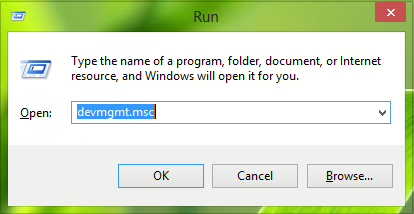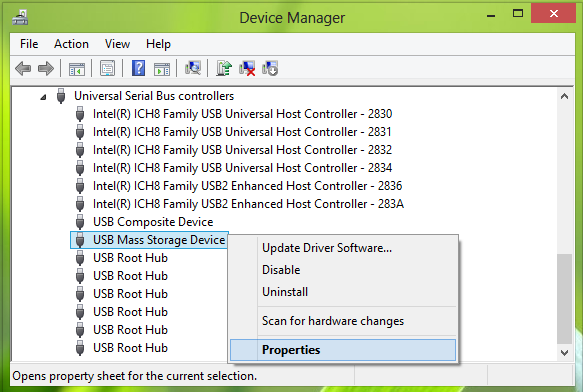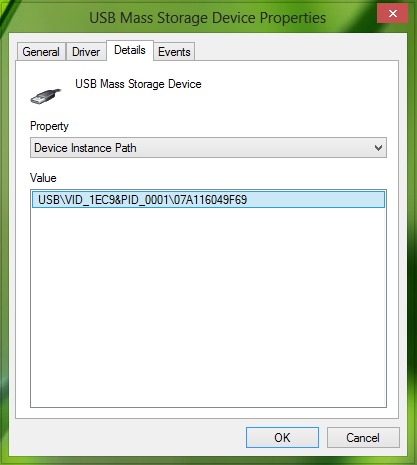Situatie
Drive-urile USB sunt folosite de toata lumea, fie ca sunt Flash, Hdd extern, stocarea pe telefoane sau alte variante.
După un upgrade la Windows 8.1, se observa că dispozitivele USB nu sunt accesate in mod corespunzător, lucru care conduce la diferite probleme pentru utilizator. De exemplu dispozitivele acestea fie nu apar, sau dacă apar, in My Pc devin inactive dupa cateva secunde. În alte cazuri, s-a constatat că atunci când se încearca să se acceseze fișierele de pe aceste dispozitive USB, File Explorer se poate bloca.
Solutie
1. Apăsați tasta Windows + R și tastați devmgmt.msc în caseta de dialog Run pentru a deschide Device Manager.
2. Când se deschide fereastra Device Manager, va trebui să cautati dispozitivul USB cu probleme. Acesta poate fi listat sub Human Interface Devices ca USB Input Device.
Dacă nu-l găsiți acolo, puteți extinde Universal Serial Bus controllers. Aici, veți găsi o listă a dispozitivelor USB conectate cu sistemul de până acum. Conectați și deconectați dispozitivul și observati schimbările din lista de dispozitive Universal Serial Bus controllers. Intrarea care apare și dispare ulterior este intrarea pentru dispozitivul emis. Faceți clic dreapta pe acest articol, si alegeti Properties.
3. În fereastra de proprietăți dispozitiv prezentat mai jos, se acceseaza fila Details. Se face clic pe meniul drop-down pentru Property si selectati Device Instance Path. Se noteaza valoarea corespunzătoare pentru ca vom avea nevoie de această valoare în etapele ulterioare. Această valoare este o combinatie de 3 valori; și anume ID furnizor (VID), ID-ul produsului (PID), Instanță ID.
4. Apăsați tasta Windows + R, tastati regedit în caseta de dialog Run și apăsați Enter pentru a deschide Registry Editor.
5. Navigați aici:
HKEY_LOCAL_MACHINESYSTEMCurrentControlSetEnumUSB<Device Instance Path>Device Parameters
Substituiti Device Instance Path (după USB ) cu cea obținută din etapa 3.
6. În panoul din dreapta a Device Parameters cautati valoarea DWORD numita EnhancedPowerManagementEnabled care trebuie arate valoarea 1. Dublu clic pe aceeași pentru a obține acest lucru:
7. În caseta de mai sus, schimbati datele cu valoarea 0. Faceți clic pe OK. Acum puteți închide Registry Editor, precum și Device Manager.
Reporniți Pc-ul pentru aplicarea modificarilor